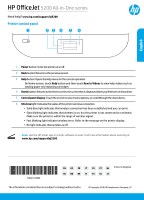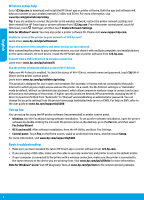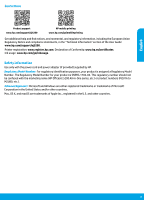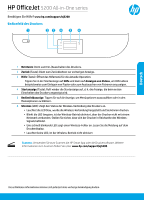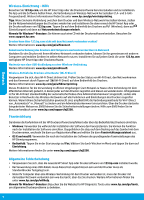HP Officejet 5000 Reference Guide - Page 5
Deutsch
 |
View all HP Officejet 5000 manuals
Add to My Manuals
Save this manual to your list of manuals |
Page 5 highlights
Deutsch HP OfficeJet 5200 All-in-One series Benötigen Sie Hilfe? www.hp.com/support/oj5200 Bedienfeld des Druckers 1 Netztaste: Dient zum Ein-/Ausschalten des Druckers. 2 Zurück (Taste): Dient zum Zurückkehren zur vorherigen Anzeige. 3 Hilfe (Taste): Öffnet das Hilfemenü für die aktuelle Operation. Tippen Sie in der Startanzeige auf Hilfe und dann auf Anzeigen von Videos, um Hilfevideos beispielsweise zum Einlegen von Papier oder zum Austauschen von Patronen anzuzeigen. 4 Startanzeige (Taste): Ruft wieder die Startanzeige auf, d. h. die Anzeige, die beim ersten Einschalten des Druckers angezeigt wird. 5 Bedienfeldanzeige: Tippen Sie auf die Anzeige, um Menüoptionen auszuwählen oder in den Menüoptionen zu blättern. 6 Wireless (LED): Zeigt den Status der Wireless-Verbindung des Druckers an. •• Leuchtet die LED blau, wurde die Wireless-Verbindung hergestellt und Sie können drucken. •• Blinkt die LED langsam, ist der Wireless-Betrieb aktiviert, aber der Drucker nicht mit einem Netzwerk verbunden. Stellen Sie sicher, dass sich der Drucker in Reichweite des WirelessSignals befindet. •• Eine schnell blinkende LED zeigt einen Wireless-Fehler an. Lesen Sie die Meldung auf dem Druckerdisplay. •• Leuchtet keine LED, ist der Wireless-Betrieb nicht aktiviert. Scannen: Verwenden Sie zum Scannen die HP Smart App oder die Druckersoftware. Weitere Informationen zum Scannen finden Sie unter www.hp.com/support/oj5200. Die enthaltenen Informationen können sich jederzeit ohne vorherige Ankündigung ändern.